- Je to vážný problém, pokud nemůžete aktivovat bránu Windows Firewall, zvláště když nemáte nainstalovaný antivirus.
- Pokuste se restartovat příslušnou službu přístupem k vyhrazenému nástroji z vašeho operačního systému.
- Úpravou klíče registru přidruženého k této aplikaci můžete práci dokončit také okamžitě.
- Měli byste také zvážit získání antiviru třetí strany, který poskytne bránu firewall.

Tento software opraví běžné chyby počítače, ochrání vás před ztrátou souborů, malwarem, selháním hardwaru a optimalizuje váš počítač pro maximální výkon. Opravte problémy s počítačem a odstraňte viry nyní ve 3 snadných krocích:
- Stáhněte si Restoro PC Repair Tool který je dodáván s patentovanými technologiemi (patent k dispozici tady).
- Klikněte Začni skenovat najít problémy se systémem Windows, které by mohly způsobovat problémy s počítačem.
- Klikněte Opravit vše opravit problémy ovlivňující zabezpečení a výkon vašeho počítače
- Restoro byl stažen uživatelem 0 čtenáři tento měsíc.
Uživatelé si stěžovali, že systém Windows nemůže spustit službu Windows Defender Firewall v místním počítači.
Od té doby Brána firewall systému Windows je velmi užitečná funkce, zvláště pokud nemáte nainstalován žádný antivirový software jiného výrobce, může to být vážný problém.
Přišli jsme tedy s několika řešeními, abychom vám pomohli problém vyřešit pomocí Windows 10 Firewall.
Zde je několik dalších chybových kódů a zpráv, se kterými se můžete na cestě setkat:
- Systém Windows nemohl spustit bránu Windows Firewall v místním počítači - Toto je jedna z nejčastějších chybových zpráv, se kterými se můžete setkat, pokud nemůžete spustit bránu Windows Defender Firewall.
- Chybový kód brány Windows Firewall 13 - Chybový kód 13 je jedním z nejběžnějších chybových kódů, které uvidíte, pokud nemůžete zapnout bránu Windows Defender Firewall.
- Chyba brány firewall systému Windows 10 1068 - Další běžný kód chyby, který uživatelům brání ve spuštění brány Windows Defender Firewall.
- Chyba brány firewall systému Windows 10 6801 - Ačkoli je chybový kód 6801 méně častý, můžete se s tímto kódem také setkat.
Co mohu udělat, když nemohu zapnout bránu firewall systému Windows?
- Restartujte službu Firewall
- Proveďte vylepšení registru
- Spusťte vyhrazený nástroj pro odstraňování problémů se stahováním
- Obnovte nastavení brány firewall
- Pomocí příkazového řádku vynuceně resetujte bránu Windows Firewall
- Odinstalujte poslední aktualizace související se zabezpečením
- Použijte antivirový program jiného výrobce
1. Restartujte službu Firewall
- Jít do Vyhledávání, zadejte services.msca otevřete Služby.
- Hledat Brána firewall systému Windows Defender.
- Klikněte na něj pravým tlačítkem a vyberte Restartujte.
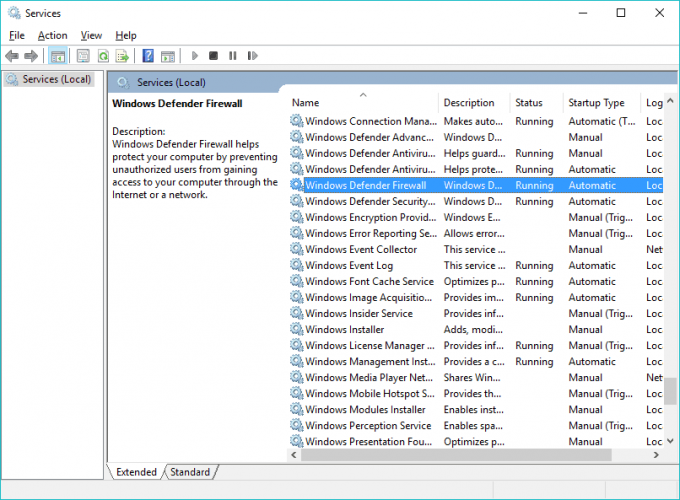
- Počkejte, až se proces dokončí.
- Nyní klikněte pravým tlačítkem na Brána firewall systému Windowsa přejděte na Vlastnosti.
- Ujistěte se, že Typ spouštění je nastaven na Automatický.
Pokud se brána Windows Firewall nezapne, první věcí, kterou se pokusíme, je restartovat službu Firewall.
Pravděpodobně něco narušilo službu, ale restartování brány Windows Firewall ji pravděpodobně vrátí do normálu.
Chcete-li restartovat službu Windows Firewall, proveďte předchozí kroky. Pokud restartování služby Firewall práci nezvládlo, máme několik dalších řešení.
2. Proveďte vylepšení registru
- Jít do Vyhledávání, zadejte regedita otevřete Editor registru.
- Dále přejděte na následující cestu:
HKEY_LOCAL_MACHINE / SYSTEM / CurrentControlSet / Services / BFE - Klikněte pravým tlačítkem na BFEa vyberte Oprávnění.
- Klikněte na Přidat.

- Typ Každý a klikněte OK.

- Nyní klikněte na Každýa zkontrolujte Plná kontrolapod Oprávnění pro každého. Poté klikněte Aplikovat a OK.

- Restartujte váš počítač.
Společnost Microsoft si je vědoma toho, že uživatelé mají občas problémy s bránou Windows Firewall, a proto poskytla řešení tohoto problému.
Pokud toto řešení pomohlo někomu vyřešit problém s bránou Windows Firewall v systému Windows 10, nemáme žádné informace.
Jedná se ale o oficiální řešení poskytované společností Microsoft, a nikoli o některé základní kroky od slavných inženýrů z komunitních fór společnosti Microsoft.
Pokud nemůžete vstoupit do Editoru registru, podívejte se na toto průvodce krok za krokem jak rychle vyřešit tento problém.
3. Spusťte vyhrazený nástroj pro odstraňování problémů se stahováním
- Stáhněte si vyhrazený Poradce při potížích s bránou firewall z webu Stránka Microsoft.
- Spusťte nástroj a klikněte na Pokročilý.
- Zkontrolovat Provádět opravy automaticky a klepněte na další.
- Počkejte na dokončení postupu a vyhledejte změny.
I když se tento problém nedávno objevil u uživatelů Windows 10, trápil uživatele roky i na dřívějších iteracích Windows.
Za tímto účelem se lidé z Microsoftu rozhodli, že aby se vyhnuli hloubkovému řešení problémů pro běžné uživatele, nabídli jednotný nástroj pro odstraňování problémů ke stažení.
Tento nástroj odvedl dobrou práci na systémech Vista a Windows Windows 7 takže můžeme očekávat pozitivní výsledky i ve Windows 10.
4. Obnovte nastavení brány firewall
- Typ Firewall na liště Windows Search a otevřete Brána firewall systému Windows Defender ze seznamu výsledků.
- Klikněte na Obnovit výchozí nastavení v levém podokně.

- Klikněte na Obnovit výchozí nastavení tlačítko a restartujte počítač.
Neustálé aktualizace, které jsou běžným pracovním postupem pro Windows 10, mají spoustu vedlejších účinků. Jedním z nich je údajně vynucená změna určitých systémových nastavení týkajících se základních vestavěných programů.
Spusťte skenování systému a objevte potenciální chyby

Stáhněte si Restoro
Nástroj pro opravu PC

Klikněte Začni skenovat najít problémy se systémem Windows.

Klikněte Opravit vše opravit problémy s patentovanými technologiemi.
Spusťte skenování počítače pomocí nástroje Restoro Repair Tool a vyhledejte chyby způsobující bezpečnostní problémy a zpomalení. Po dokončení skenování proces opravy nahradí poškozené soubory novými soubory a součástmi systému Windows.
Brána firewall systému Windows do této kategorie určitě spadá. Za účelem vyřešení možných problémů s alternativní konfigurací uloženou Windows Update, měli byste obnovit nastavení brány firewall.
Podle výše uvedených pokynů resetujte nastavení brány Windows Firewall a vyřešte problém, který máte k dispozici.
Pokud při správě nastavení brány Windows Firewall dojde k chybě, podívejte se na toto odborný průvodce opravit to jako profesionál.
5. Pomocí příkazového řádku vynuceně resetujte bránu Windows Firewall
- lis Klíč Windows + S. otevřete vyhledávací lištu.
- Typ cmd a klikněte na Spustit jako administrátor otevřít Příkazový řádek jako správce.
- Na příkazovém řádku zadejte následující příkaz a stiskněte klávesu Enter:
netsh firewall set opmode mode = POVOLIT výjimky = povolit
- Zavřete příkazový řádek a restartujte počítač.
Případně můžete použít zvýšený příkazový řádek k obnovení výchozích hodnot brány Windows Firewall. Vypadá to jako odpor, ale je to docela jednoduché a vyžaduje minimální úsilí.
Je to podobné jako předchozí řešení, ale nebude vás nic stát, když to vyzkoušíte, pokud standardní způsob neposkytuje příznivé výsledky.
6. Odinstalujte poslední aktualizace související se zabezpečením
- lis Klávesa Windows + I otevřít Nastavení aplikace.
- Vybrat Aktualizace a zabezpečení.

- Klikněte na Pohled nainstalovaná historie aktualizací.
- Zvolte Odinstalujte aktualizace.
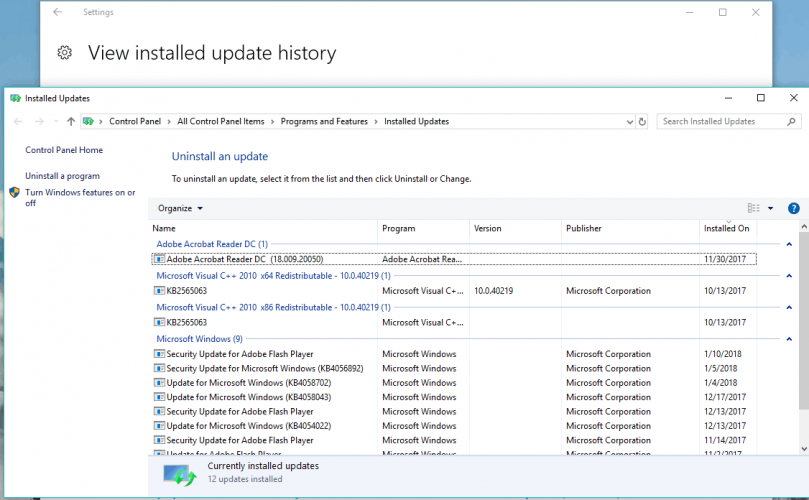
- Odinstalujte všechny nedávné aktualizace a restartujte počítač.
Většina aktualizací systému Windows 10 jsou bezpečnostní opravy. Mnoho z nich pokrývá Windows Defender a Windows Firewall.
A jsme si dobře vědomi, že mnoho z těchto oprav přináší více problémů než výhod. To by tedy mohlo znamenat, že jedna z nedávných aktualizací negativně ovlivnila Firewall, čímž se stala nepoužitelnou.
Naštěstí, i když budete mít potíže s dobrým deaktivováním Windows Update, můžete většinu z nich alespoň odinstalovat a vyřešit problémy tímto způsobem.
Podle výše uvedených pokynů odinstalujte poslední aktualizace a opravte možné problémy, které způsobily v bráně Windows Firewall.
7. Použijte antivirový program jiného výrobce
A konečně jedno řešení, které jsme vybrali z komunitních fór, ale zní to rozumně.
Pokud vaše brána Windows 10 Firewall jednoduše nefunguje, použijte antivirový software jiného výrobce a váš počítač se automaticky přepne na vlastní bránu firewall antiviru.
Důrazně vám však doporučujeme níže uvedené řešení jako nejlepší antivirus na světě právě teď. Má mnoho užitečných funkcí a ochranných nástrojů.
Také optimalizuje váš systém a obvykle se stará o váš hardware. Určitě pro vás najdete skvělý plán a budete si jisti, že bude stát za každý cent.

ESET Internet Security
Zapomeňte na integrovaný firewall a využijte plnohodnotný antivirus s pokročilou ochranou vašeho systému.
To by bylo vše, doufáme, že vám tento článek pomohl vyřešit problém s bránou firewall ve Windows 10 (nebo vás přesvědčil, abyste přešli na software třetích stran).
Pokud si nejste jisti výše uvedeným výběrem, můžete se také podívat na naši neomezená platnost antivirů seznam a odtud vyberte vhodný nástroj.
Pokud máte nějaké komentáře nebo dotazy, přejděte do sekce komentářů níže a my je hned zkontrolujeme.
 Stále máte problémy?Opravte je pomocí tohoto nástroje:
Stále máte problémy?Opravte je pomocí tohoto nástroje:
- Stáhněte si tento nástroj pro opravu PC hodnoceno skvěle na TrustPilot.com (stahování začíná na této stránce).
- Klikněte Začni skenovat najít problémy se systémem Windows, které by mohly způsobovat problémy s počítačem.
- Klikněte Opravit vše opravit problémy s patentovanými technologiemi (Exkluzivní sleva pro naše čtenáře).
Restoro byl stažen uživatelem 0 čtenáři tento měsíc.
Často kladené otázky
Ano to je! Windows Defender může chránit váš počítač před viry a malwarem, ale obsahuje také konfigurovatelnou bránu firewall podle vašich potřeb. Pokud to nefunguje, přečtěte si našeho úžasného průvodce opravit problémy s programem Windows Defender.
Bránu Windows Defender můžete zapnout v nabídce Přizpůsobit nastavení. Pokud jej nemůžete aktivovat, je zde odborný průvodce jak opravit bránu firewall systému Windows.
Přepněte nastavení na VYPNUTO v bráně Windows Defender Firewall z Zabezpečení systému Windows. Nenechávejte však svůj počítač nechráněný, získejte produkt z našeho seznamu s nejlepší antiviry pro Windows 10.


